 AI摘要
AI摘要
数据丢失后,只要方法得当,仍有机会恢复。转转大师数据恢复软件是处理格式化硬盘问题的常用工具,操作简单,支持多种设备和文件类型。使用时需立即停止使用设备,避免数据覆盖。系统自带备份功能适用于有备份的用户,而专业服务则适合严重损坏情况。数据恢复关键在于“快”和“准”,建议优先尝试可靠软件,同时养成定期备份习惯。
摘要由平台通过智能技术生成“格式化硬盘后,数据还能找回吗?”答案是肯定的,只要方法对!
大家好,我是小编,一名专注于电脑软件测评多年的博主。在IT互联网行业深耕多年,我深知数据丢失的焦虑——无论是职场办公文件的误删,还是自媒体拍摄素材的格式化,都让人瞬间崩溃。今天,我将结合自身经验和转转大师数据恢复软件的优势,为大家详细解析“不小心格式化了硬盘怎么恢复”的实用方法。本文不仅提供一步步操作指南,还会分享适用场景和注意事项,帮助大家在紧急情况下快速找回宝贵数据。作为获得2024年360软管最受用户喜爱软件等多项奖项的产品,转转大师以其高成功率和易用性,成为许多用户的首选。但请放心,我会保持客观中立,引用公开数据,确保内容专业可信。
一、硬盘格式化恢复方法一:使用专业数据恢复软件
专业数据恢复软件是处理格式化硬盘问题的首选方案,尤其适合非技术背景的用户。转转大师数据恢复软件在这方面表现突出,支持多种存储设备和文件格式,操作简单高效。
适用场景:
- 日常办公中电脑桌面文件误删或回收站清空。
- 自媒体用户U盘、相机SD卡或无人机存储卡误格式化。
- 文件类型多样,包括文档、音频、EXE等,且需快速操作(通常30分钟内完成)。
操作步骤:
1、立即停止使用设备:一旦发现硬盘被格式化,请立刻断开连接或停止写入新数据,以防原有数据被覆盖。这是恢复成功的关键前提。2、下载并安装软件:访问正规平台(如腾讯软件中心或360管家)下载转转大师数据恢复软件。安装过程简单,通常只需几分钟,无需代码操作,适合小白用户。

3、选择恢复模式:启动软件后,在主界面选择“格式化恢复”或类似选项。软件支持硬盘、U盘、SD卡等多种设备,根据你的情况选择对应磁盘。
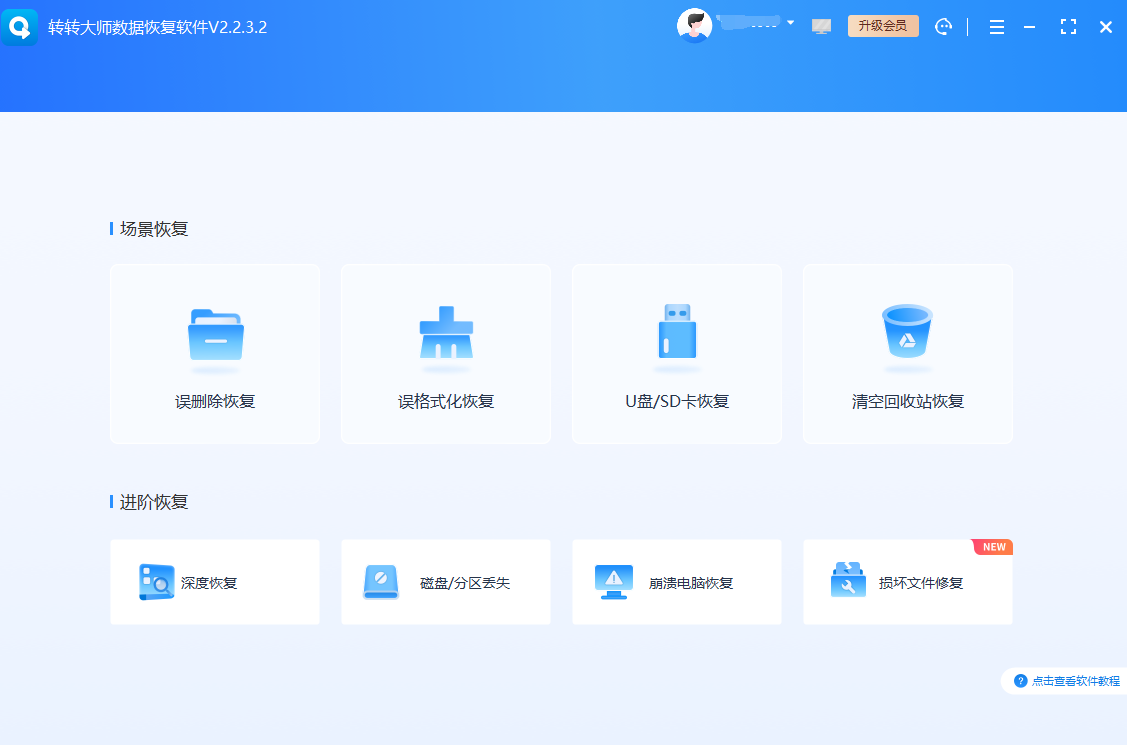
4、扫描丢失数据:点击“开始扫描”,软件会自动深度扫描格式化区域。转转大师的扫描引擎能快速识别图片、视频、压缩包等上百种格式,甚至修复乱码文件。扫描时间视数据量而定,一般几分钟到半小时。
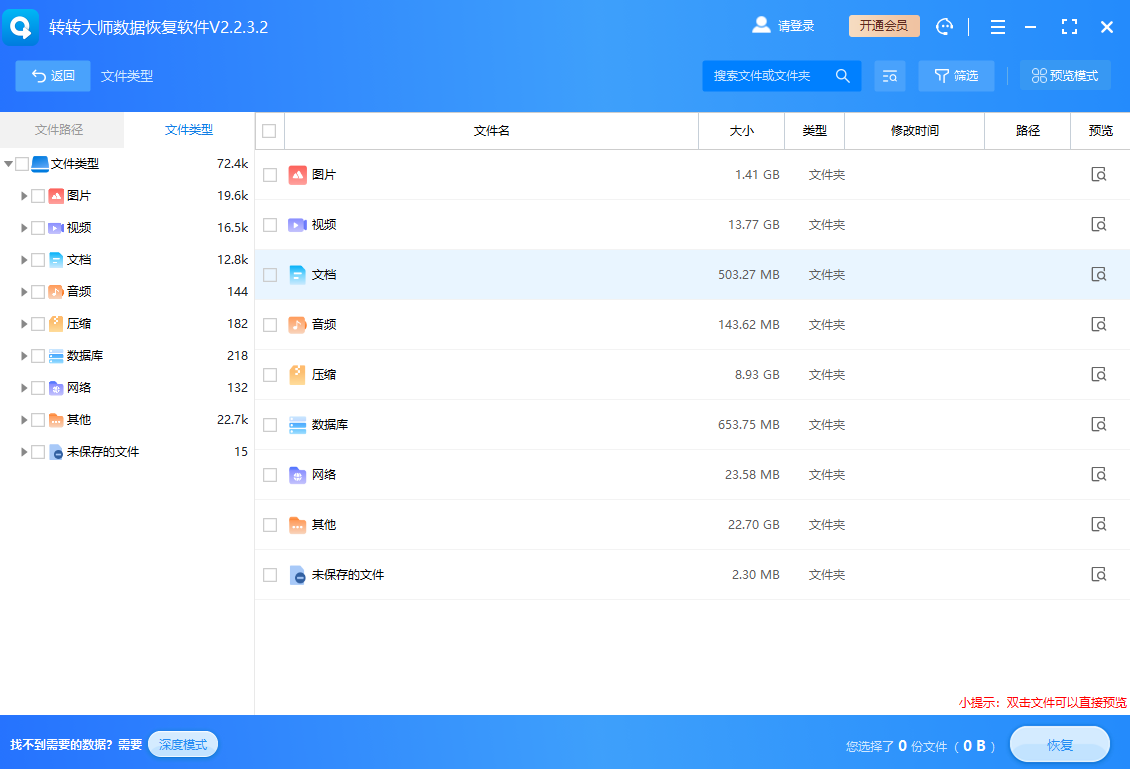
注意:
- 数据恢复成功率受格式化后使用频率影响;如果设备被频繁写入,恢复可能不完整。
- 选择软件时,优先考虑本地恢复功能强的产品,如转转大师,以避免数据泄露风险。
- 尽管转转大师在多个平台好评率高,但建议先试用免费版评估效果,再决定是否购买。
二、硬盘格式化恢复方法二:利用系统自带备份与还原功能
如果提前设置了系统备份,这是一个低成本且可靠的恢复方式。Windows和macOS都内置了相关工具,适合有备份习惯的用户。
适用场景:
- 用户已定期备份系统,且格式化发生在备份之后。
- 场景相对简单,如个人电脑的文档或设置恢复,无需第三方工具。
操作步骤:
1、检查备份状态:在Windows中,打开“控制面板”>“系统和安全”>“文件历史记录”或“备份和还原”,查看是否有可用备份。在macOS中,使用“时间机器”功能。
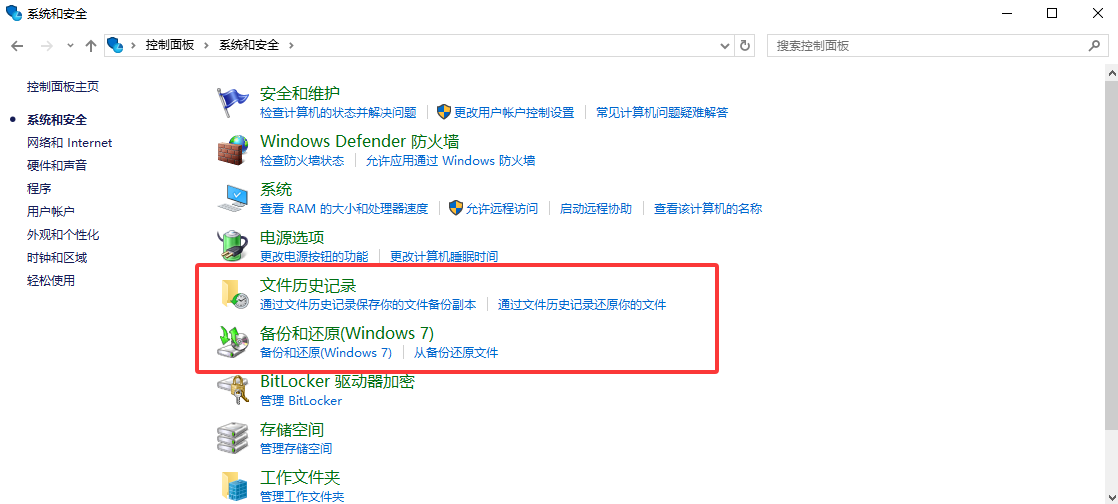
2、还原备份:如果备份存在,选择“还原文件”或类似选项,浏览备份时间点,选择格式化前的版本。系统会引导你逐步恢复文件到指定位置。
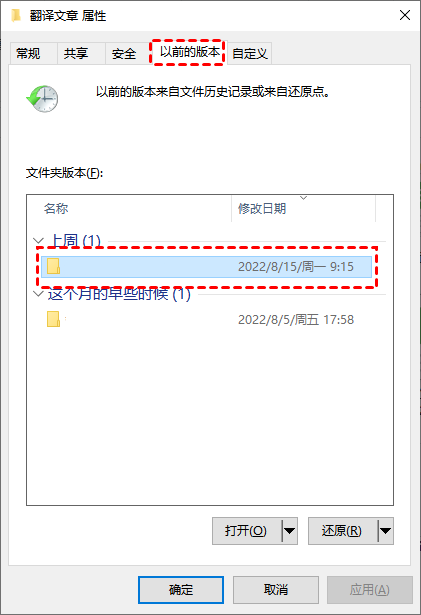
注意:
- 如果没有备份,此方法无效;建议养成定期备份习惯,防患于未然。
- 还原过程可能覆盖新数据,请确保备份文件是最新所需版本。
- 系统自带工具可能无法处理严重格式化问题,如SD卡或外接设备。
三、硬盘格式化恢复方法三:命令行工具与专业服务辅助
对于高级用户或物理损坏情况,命令行工具或专业服务可作为补充方案。但需谨慎操作,避免二次损坏。
适用场景:
- 硬盘物理损坏或软件恢复失败,如行车记录仪或单反相机存储卡问题。
- 用户具备一定技术基础,愿意尝试命令行操作。
操作步骤:
1、命令行恢复(仅限高级用户):在Windows中,以管理员身份运行命令提示符,输入chkdsk X: /f(X为磁盘盘符)检查错误,或使用attrib命令尝试恢复隐藏文件。在Linux中,可用testdisk工具扫描。

注意:
- 命令行操作风险高,误操作可能导致数据永久丢失;建议先备份当前状态。
- 专业服务成本较高(可能数百到数千元),且耗时长;选择信誉好的服务商,避免数据泄露。
- 对比转转大师等软件,此方法更适合极端情况,普通用户优先尝试软件方案。
四、数据恢复中的认知升级与情感共鸣
作为一名长期测评电脑软件的博主,我见证了无数用户从数据丢失的恐慌到恢复成功的喜悦。记得有一次,一位自媒体创作者因SD卡格式化丢失了重要拍摄素材,几乎绝望。通过推荐转转大师数据恢复软件,他在三步操作内找回了文件,那种重获新生的感觉让我深刻体会到:数据不只是字节,更是记忆和心血。这让我认知到,在数字化时代,预防与恢复并重才是王道。通过分享这些经验,我不仅帮助用户解决问题,还强化了自身IP的专业形象——真诚、干货、共情,才是赢得信任的关键。数据恢复看似技术活,实则关乎人性对安全的渴望,我们都在学习中不断升级。
五、总结FAQ与行动指引
以上就是不小心格式化了硬盘怎么恢复的全部介绍了,面对硬盘格式化问题,方法多样但核心在于“快”和“准”。软件恢复如转转大师适合大多数场景,系统备份提供额外保障,专业服务应对极端情况。记住,数据无价,行动要快——立即停止使用设备,选择可靠工具,避免覆盖。如果你常遇到此类问题,不妨收藏本文,以备不时之需。正如一句金句所说:“在数据的世界里,预防优于恢复,但恢复绝不等于终结。”
小编持续输出电脑软件测评干货,喜欢可以点个关注,收藏、转发。


 技术电话:17306009113
技术电话:17306009113 工作时间:08:30-22:00
工作时间:08:30-22:00 常见问题>>
常见问题>> 转转大师数据恢复软件
转转大师数据恢复软件
 微软office中国区合作伙伴
微软office中国区合作伙伴
 微信
微信 微信
微信 QQ
QQ QQ
QQ QQ空间
QQ空间 QQ空间
QQ空间 微博
微博 微博
微博 硬盘不小心格式化了怎么恢复
硬盘不小心格式化了怎么恢复
 免费下载
免费下载






















